アップデート後にwin10が起動できない問題の解決策: 1. 「スタートアップ修復」で自動修復を実行する; 2. コマンドプロンプトで確認して修復する; 3. セーフモードに移行して Windows アップデートをアンインストールする; 4. を使用するコマンド プロンプトを使用して MBR を修復します; 5. システム ディスクに不良セクタがないか確認して修復します; 6. システム リカバリを実行します。

このチュートリアルの動作環境: Windows10 システム、DELL G3 コンピューター
win10 は、デバイスで次のことを可能にするためのアップデートを定期的にチェックします。インターネットを通過する 新しい機能が自動的にダウンロードおよびインストールされ、デバイスを安全かつ最新の状態に保ちます。つまり、デバイスを効率的に実行し、保護を維持するために新しく更新された修正プログラムとセキュリティ アップデートを受け取ります。アップデートが完了したら、Windows アップデートを完了するために再起動する必要があります。しかし、アップデート後に Win10 が起動できない場合がありますので、このような状況に遭遇した場合はどうすればよいでしょうか? 今日は、お役に立てればと思い、関連するチュートリアルをご紹介しました。
方法 1. スタートアップ修復 Win10 アップデートを開始できません。「スタートアップ修復」を使用して自動的に修復できます。手順は次のとおりです:
1. USB を準備します。ブートディスクまたは Windows インストール CD。
2. BIOS で起動シーケンスを変更し、USB 起動ディスクまたはインストール CD からコンピュータを起動します。
3. コンピューターが起動したら、Windows の設定ウィンドウで [次へ] をクリックし、[コンピューターを修復する] を選択します。
4. 次に、[トラブルシューティング] > [詳細オプション] > [スタートアップ修復] を選択して、自動修復を実行します。

#方法 2. コマンド プロンプトで確認して修復する

1. 「修復」を入力します。 [コンピューター オプション] で、[トラブルシューティング] > [詳細オプション] > [コマンド プロンプト] を選択します。
2. コマンド「sfc」を入力します。 /scannow" と入力して Enter キーを押します。このコマンドはシステム ファイルをスキャンし、エラーや破損したファイルを修復します。実行後、コンピューターを再起動して問題が解決したかどうかを確認できます。
方法3 . セーフ モードで Win10 更新プログラムをアンインストールする コンピューターが起動できない問題を解決するには、セーフ モードに切り替えて Windows 更新プログラムをアンインストールします。
1. Windows インストール ディスクを使用してコンピューターを起動し、パスにジャンプします: 「コンピュータを修復する」 > 「トラブルシューティング」 > 「詳細オプション」 > "コマンド・プロンプト"。

2. 次に、「bcdedit /set {default}safeboot minimum」と入力し、Enter キーを押します。

3. コマンド プロンプトを閉じ、コマンドが完了したら [続行] を選択すると、コンピューターが再起動し、Windows 10 が自動的にセーフ モードに入ります。
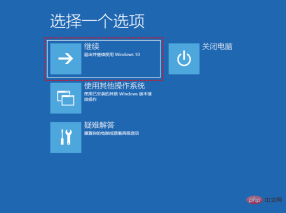
4. セーフ モードに入ったら、[スタート] ボタンをクリックし、[設定] > [更新とセキュリティ] > [Windows Update] > を選択します。更新履歴を表示」 > [アップデートのアンインストール] で、削除するアップデートを選択し、右クリックして [アンインストール] を選択します。

方法 4. MBR を修復する Windows 10 で更新した後、MBR が破損しているとコンピューターが起動しなくなります。ここでは、MBRを修正する2つの方法を紹介します。
1. コマンド プロンプトを使用して MBR を修復する
コマンド プロンプトを入力した後、これらのコマンドを入力し、完了したらマシンを再起動します。
Bootrec /fixmbr
Bootrec /fixboot
Bootrec /rebuildbcd

2. AOMEI Partition Assistant を使用して修復しますMBR (無料)
AOMEI Partition Assistant を使用して MBR を修復できます。AOMEI Partition Assistant はハードドライブとパーティションを管理できる無料のソフトウェアです。このソフトウェアを使用すると、アップデート後に Win10 を簡単に修復できます。問題を開始します。
さらに、AOMEI Partition Assistantを使用してシステムをソリッドステートドライブに移行し、MBRとGPTの間で変換することもできます。 RAW形式はNTFS/FAT32などです。ご興味がございましたら、下のダウンロードボタンをクリックしてダウンロードしてください。
次に、AOMEI Partition Assistantを使用してMBRを修復する方法を紹介しますが、その前に、まず通常に起動できるWin10コンピュータを使用してWinPEブータブルメディアを作成し、次にメディアコンピュータからコンピュータを起動する必要があります。次にMBRを修復します。具体的な手順は次のとおりです:
1. ウィザードの左側のパネルで [ブート可能 CD の作成] を選択し、[次へ] をクリックします。

2. 「USB ブートデバイス」にチェックを入れて「実行」をクリックし、操作プロンプトに従って WinPE ブータブルメディアを作成します。

#3. 次に、起動できない Win10 コンピュータにブータブル メディアを接続し、ブータブル メディアからコンピュータを起動すると、起動後に AOMEI Partition Assistant が自動的に実行されます。
4. AOMEI Partition Assistantのメインインターフェースで、システムハードディスクを右クリックし、「MBRの再構築」を選択します。

5. 現在のオペレーティング システムに適切な MBR タイプを選択し、[OK] をクリックします。

#6. メインインターフェイスに戻ったら、[送信] > [実行] をクリックします。

上記の方法を試しても問題が解決できない場合は、システムをソリッド ステート ドライブに移行するか、ディスクを別のソリッド ステート ドライブにコピーします。ファイル、インストール プログラム、オペレーティング システム データを保存し、システムを再インストールします。
方法 5. システム ディスクに不良セクタがあるかどうかを確認し、修復します。システム ディスク内の不良セクタも、アップデート後に Win10 が起動できない原因の 1 つである可能性があります。確認して修復できます。
1. Windows インストール ディスクでコンピュータを起動し、[コンピュータの修復] > [トラブルシューティング] > [詳細オプション] > [コマンド プロンプト] を選択します。

2.「chkdsk /?」と入力すると、サポートされているコマンドが表示されます。 chkdsk コマンドの構文は次のとおりです: chkdsk [ボリューム[[パス]ファイル名]]] [/F] [/V] [/R] [/X] [/I] [/C] [/L[:size]]
説明: /R は不良セクターを特定し、読み取り可能な情報を復元します (/F を暗黙的に示します)。/F はディスク エラーを修復します。たとえば、E ドライブで見つかったエラーを見つけて修正するには、次のコマンドを使用します: chkdsk E: /f.
3. 指示に従って対応するコマンドを入力して修復し、実行完了後、コンピュータを再起動して問題が解決したかどうかを確認してください。
方法 6. システムの復元 上記の方法がいずれも機能しない場合は、システムの復元を実行できます。ブータブル メディアまたはインストール ディスクからコンピュータを起動し、[今すぐインストール] ではなく [コンピュータを修復する] を選択します。
[トラブルシューティング] > [詳細オプション] > [システムの復元] を選択し、Windows を選択します。 コンピュータを復元するための 10 個のバックアップ ポイント (作成済みの場合) があれば、問題は簡単に解決できます。

以上がwin10アップデート後に電源が入らなくなった場合の対処法の詳細内容です。詳細については、PHP 中国語 Web サイトの他の関連記事を参照してください。

ホットAIツール

Undresser.AI Undress
リアルなヌード写真を作成する AI 搭載アプリ

AI Clothes Remover
写真から衣服を削除するオンライン AI ツール。

Undress AI Tool
脱衣画像を無料で

Clothoff.io
AI衣類リムーバー

Video Face Swap
完全無料の AI 顔交換ツールを使用して、あらゆるビデオの顔を簡単に交換できます。

人気の記事

ホットツール

SublimeText3 Mac版
神レベルのコード編集ソフト(SublimeText3)

Safe Exam Browser
Safe Exam Browser は、オンライン試験を安全に受験するための安全なブラウザ環境です。このソフトウェアは、あらゆるコンピュータを安全なワークステーションに変えます。あらゆるユーティリティへのアクセスを制御し、学生が無許可のリソースを使用するのを防ぎます。

AtomエディタMac版ダウンロード
最も人気のあるオープンソースエディター

EditPlus 中国語クラック版
サイズが小さく、構文の強調表示、コード プロンプト機能はサポートされていません

SecLists
SecLists は、セキュリティ テスターの究極の相棒です。これは、セキュリティ評価中に頻繁に使用されるさまざまな種類のリストを 1 か所にまとめたものです。 SecLists は、セキュリティ テスターが必要とする可能性のあるすべてのリストを便利に提供することで、セキュリティ テストをより効率的かつ生産的にするのに役立ちます。リストの種類には、ユーザー名、パスワード、URL、ファジング ペイロード、機密データ パターン、Web シェルなどが含まれます。テスターはこのリポジトリを新しいテスト マシンにプルするだけで、必要なあらゆる種類のリストにアクセスできるようになります。





